O aplicativo Apple Notes no iOS 17, iPadOS 17 e macOS Sonoma recebe um novo recurso útil para vincular notas relacionadas. Com esse recurso, você pode facilmente criar interligações entre notas relacionadas e navegar facilmente até a nota interconectada com apenas um toque.
Observação: iOS 17, iPadOS 17 e macOS Sonoma estão atualmente no estágio beta do desenvolvedor. Você pode obtê-los em seu dispositivo usando estes tutoriais:
Por que vincular notas relacionadas
Vincular notas relacionadas permite uma melhor organização e estrutura, permitindo que você estabeleça conexões significativas entre diferentes informações.
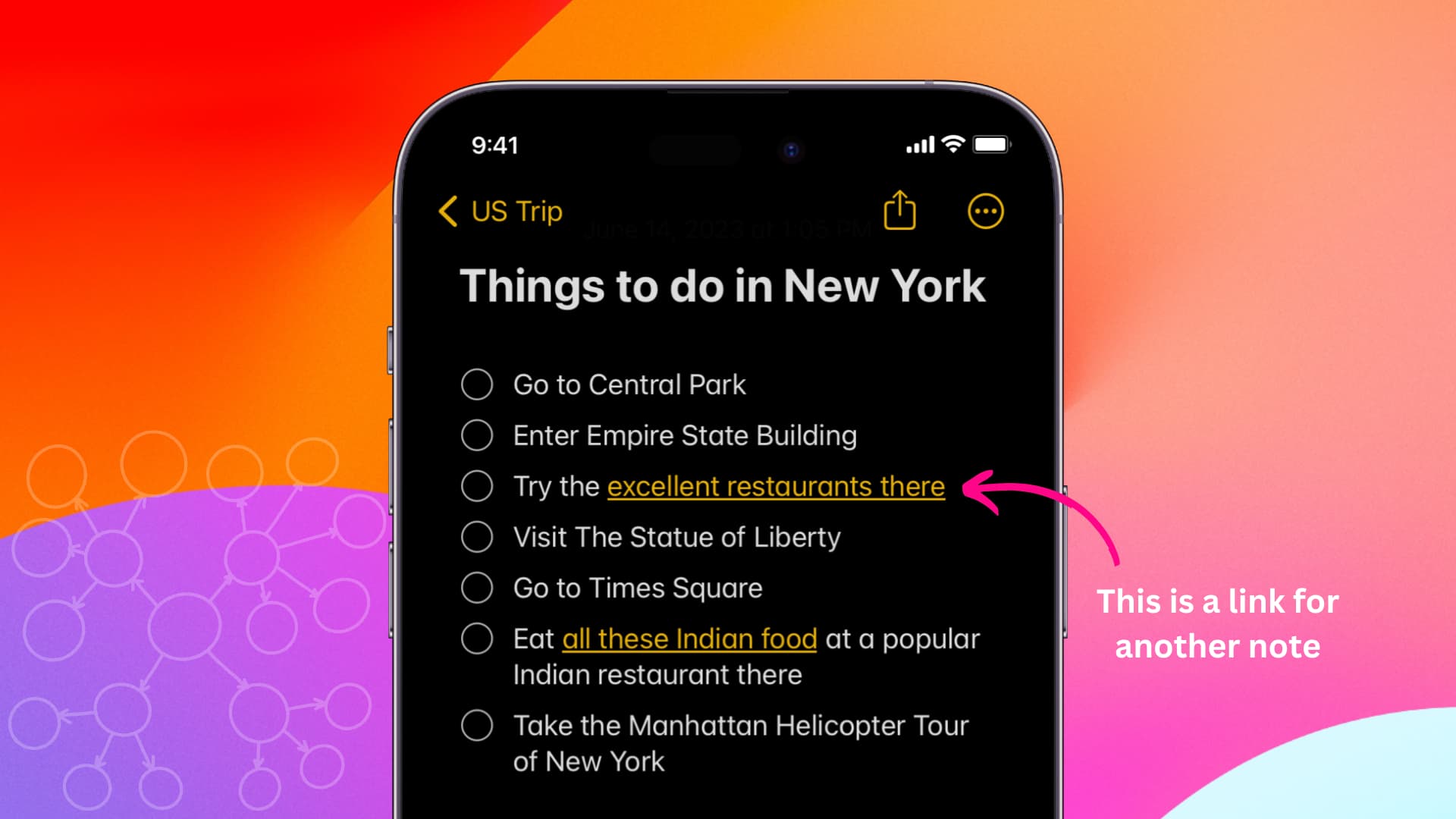
Por exemplo, suponha que você tenha uma nota chamada’Melhores restaurantes em Nova York’e esteja trabalhando em outra chamada’Coisas para fazer em Nova York’. Você pode interligar os melhores restaurantes anote em sua nota de coisas para fazer. Depois disso, quando você tocar no link do melhor restaurante dentro da nota de coisas para fazer, você será direcionado instantaneamente para a nota dos melhores restaurantes.
Você pode usar isso ao fazer um plano para sua viagem futura, conecte-se pesquise notas juntas, escreva scripts ou até mesmo crie wikis no aplicativo Notes.
Como vincular duas ou mais notas no aplicativo Apple Notes
Você pode fazer isso em seus dispositivos móveis ou seu computador, mas não de icloud.com/notes.
No iPhone e iPad
1) Abra o Apple Notes integrado app e entre em uma nota.
2) Selecione uma palavra ou frase e escolha Adicionar link na faixa de menu. Observação: se você tiver um teclado conectado ao seu iPad, poderá selecionar uma palavra e pressionar Command + K.
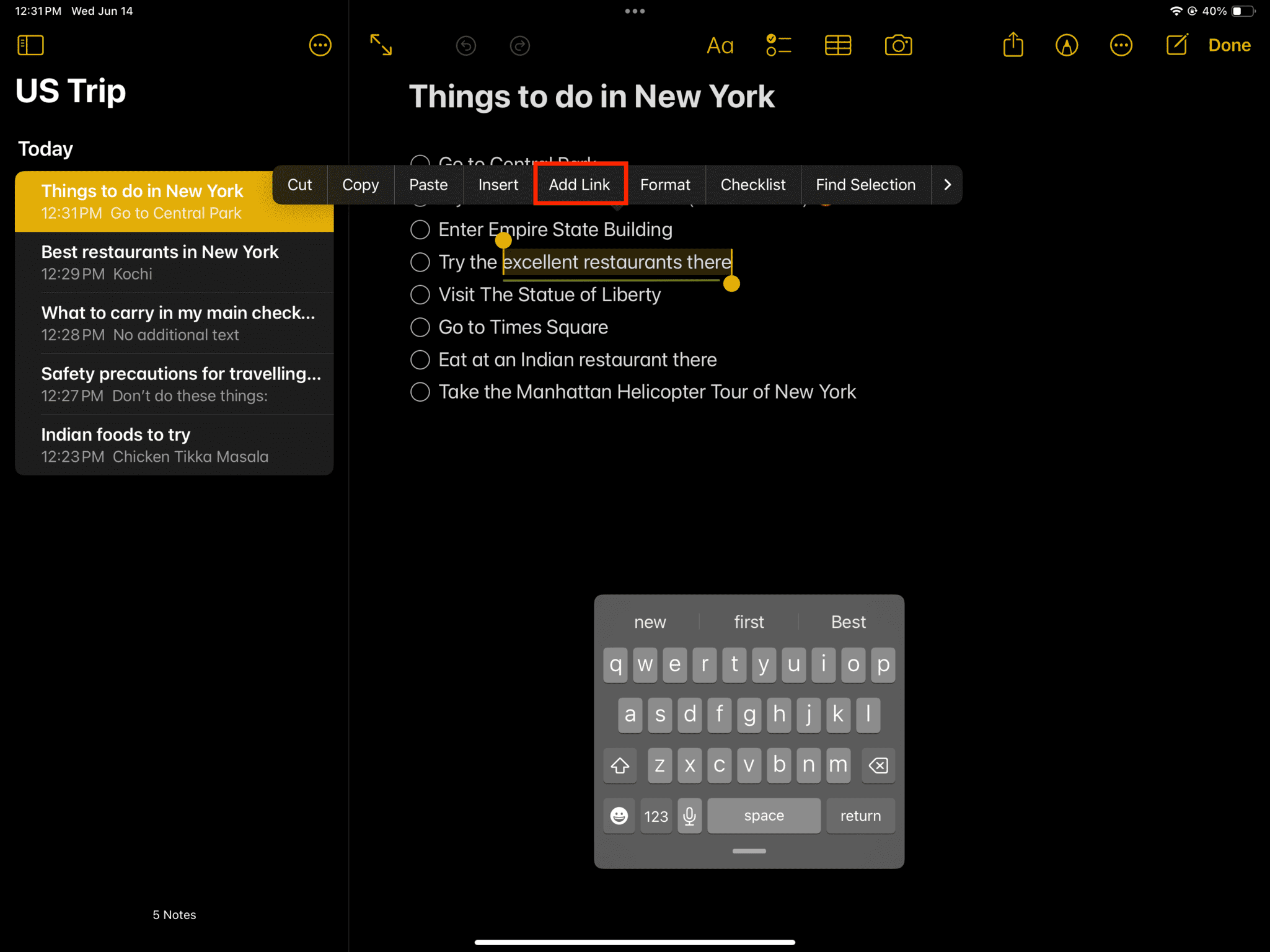
3) Comece a digitar o título ou a primeira palavra/frase da nota à qual deseja vincular e receberá as sugestões apropriadas. Toque em uma das notas relevantes que deseja interligar.
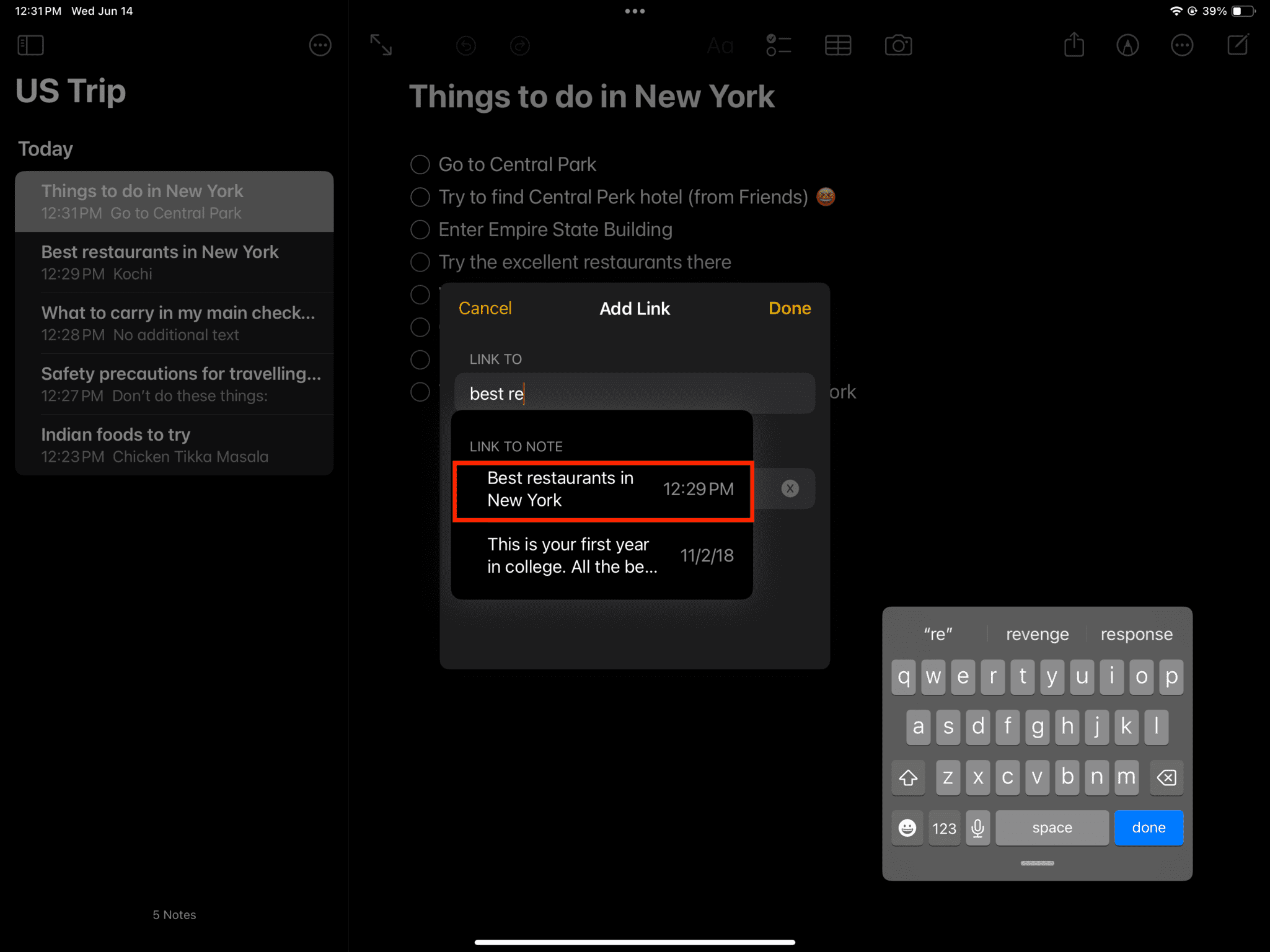
4) Opcional: depois de selecionar a nota na Etapa 3, você verá uma opção adicional para Use o título da nota como nome. Se você habilitar esta opção, ela substituirá a palavra ou frase que você selecionou anteriormente na Etapa 2 pelo título da nota que você escolheu para interligar.
5) Finalmente, toque em Concluído para concluir a conexão da nota.
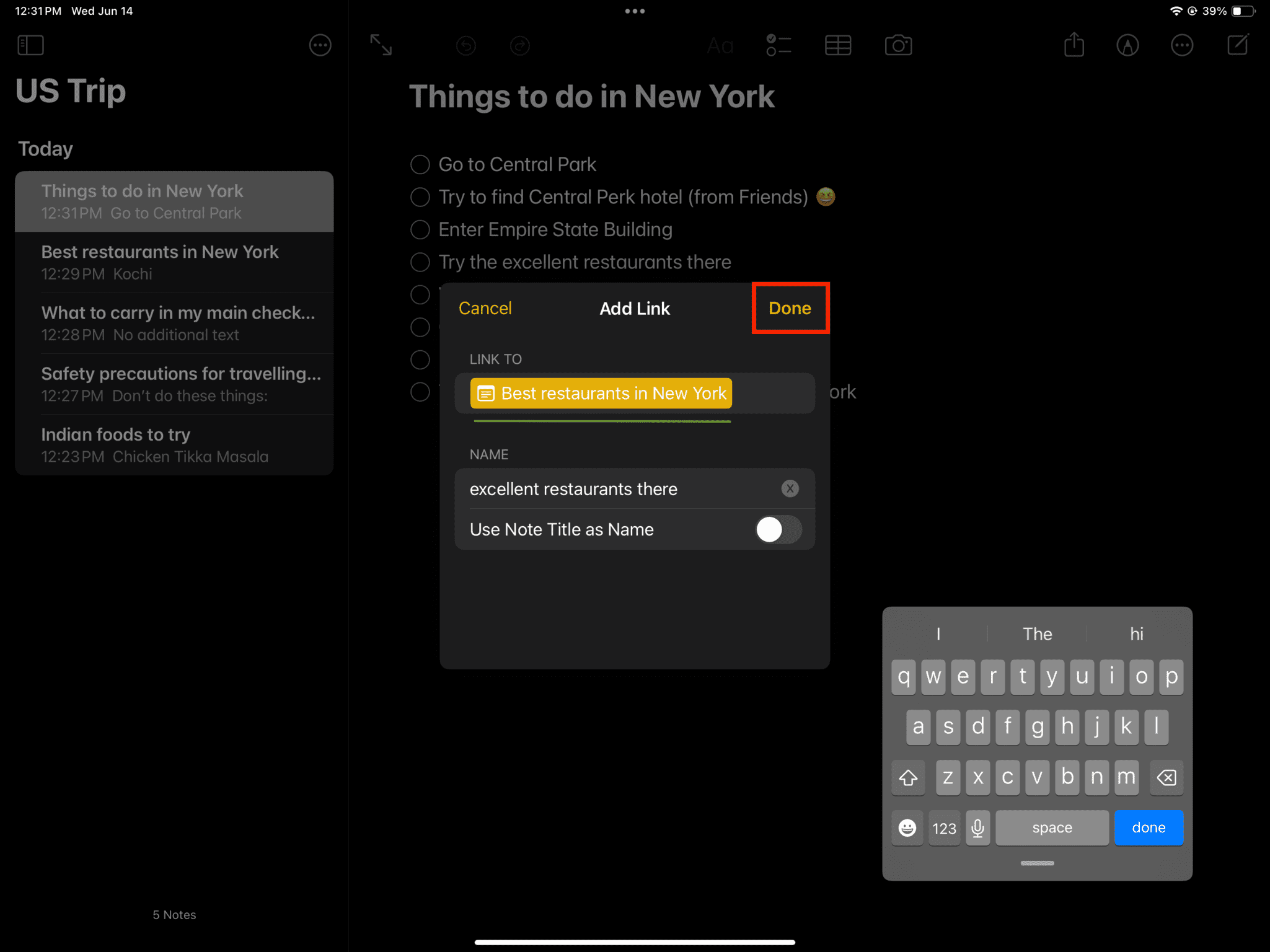
Você verá as palavras com uma nota relacionada adicionada ficarem amarelas e sublinhadas. Além disso, pode ter um ícone de nota para deixar claro que o link adicionado sobre essas palavras leva você a uma nota e não a uma página da web.
Ao tocar nesse link, ele abrirá essa nota e levará você a ele.
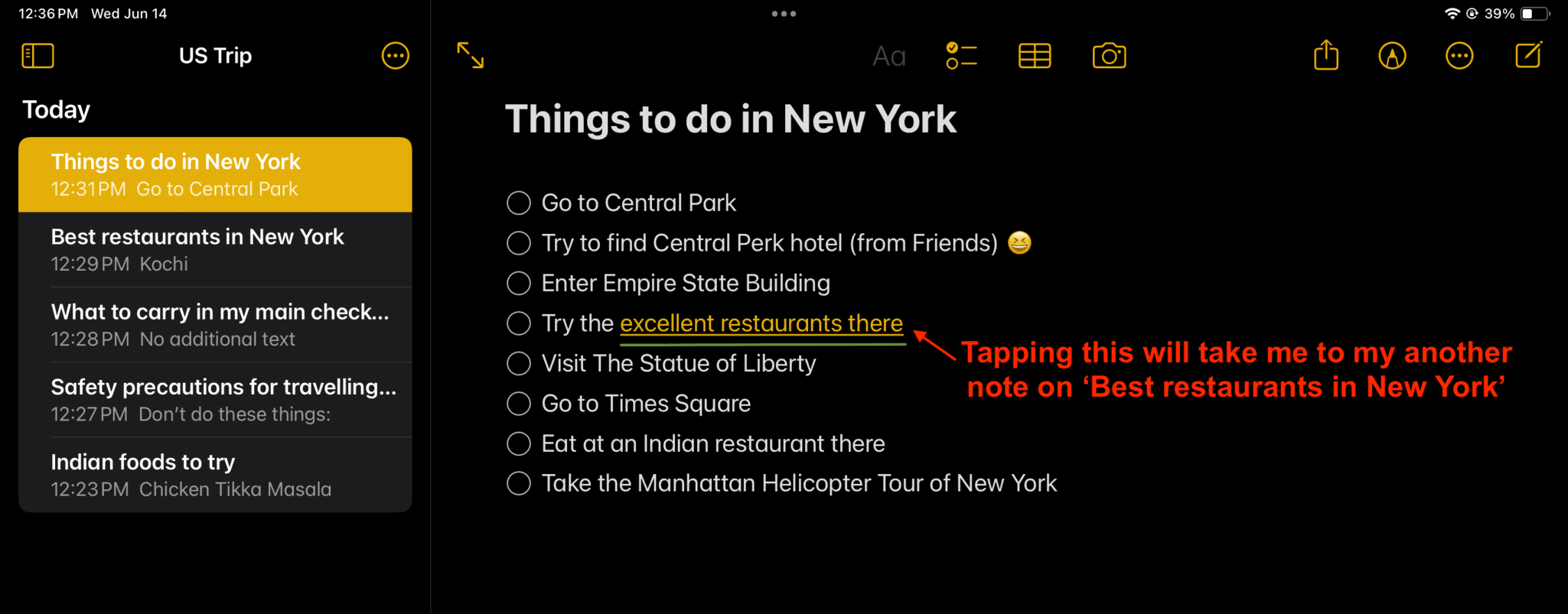
Infelizmente, a partir de agora, não há um botão Voltar, gesto ou outra maneira de voltar para a nota anterior. Você terá que encontrá-lo manualmente em sua lista de notas! Além disso, você só pode interligar notas digitando seu título ou a primeira palavra e frase. Se você digitar uma palavra ou frase no meio de uma nota, ela não aparecerá como uma opção de interligação possível (na Etapa 3 acima).
Esperamos que essas coisas sejam abordadas em atualizações futuras.
No Mac
O processo para adicionar uma nota relacionada à nota atual no Mac é semelhante ao iPhone e iPad, mas devido à natureza do macOS, você tem algumas maneiras adicionais.
1) Abra uma nota dentro do aplicativo Notas e selecione uma palavra ou frase. Depois disso, faça um dos seguintes:
Pressione Command + K. Clique com o botão direito do mouse e selecione Adicionar link. Clique em Editar > Adicionar link na barra de menu superior. 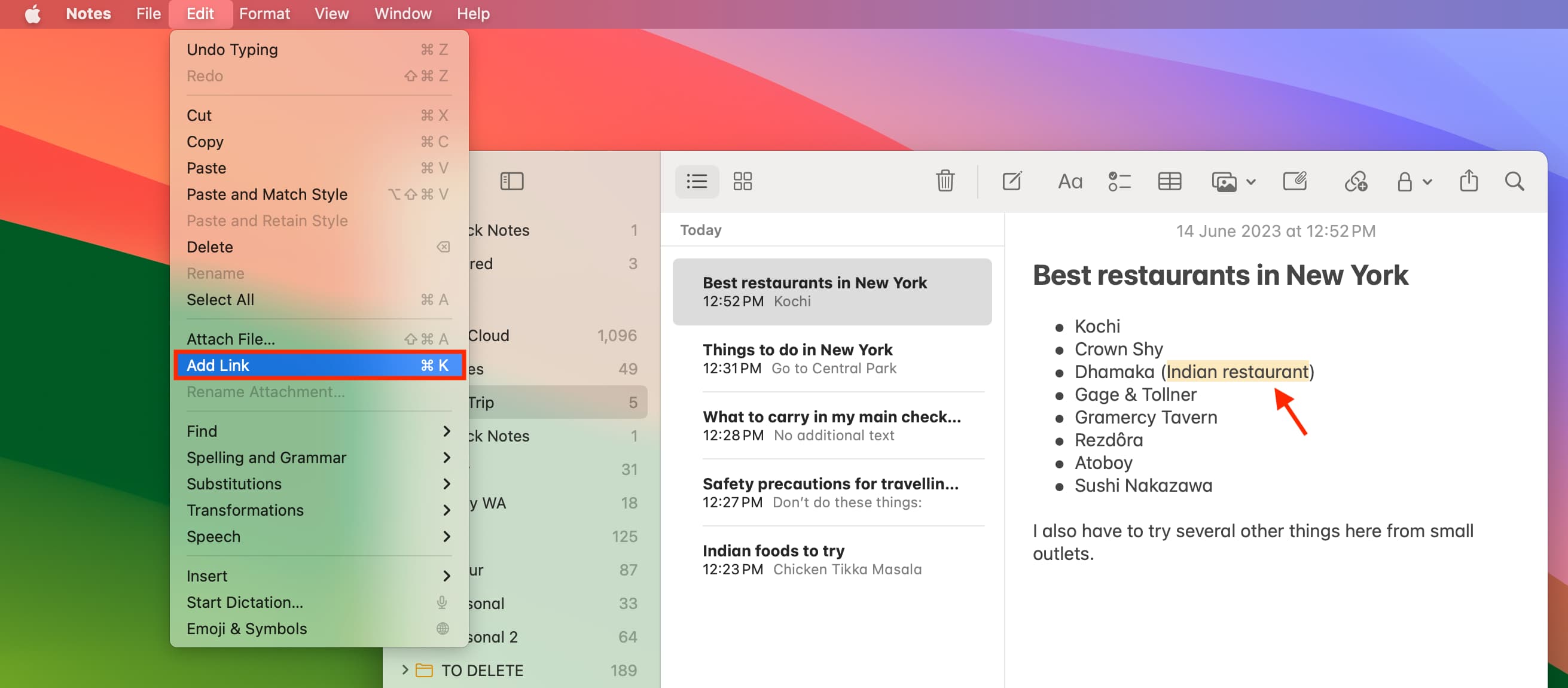
2) Comece a digitar o título ou a primeira linha da nota e escolha uma das sugestões.
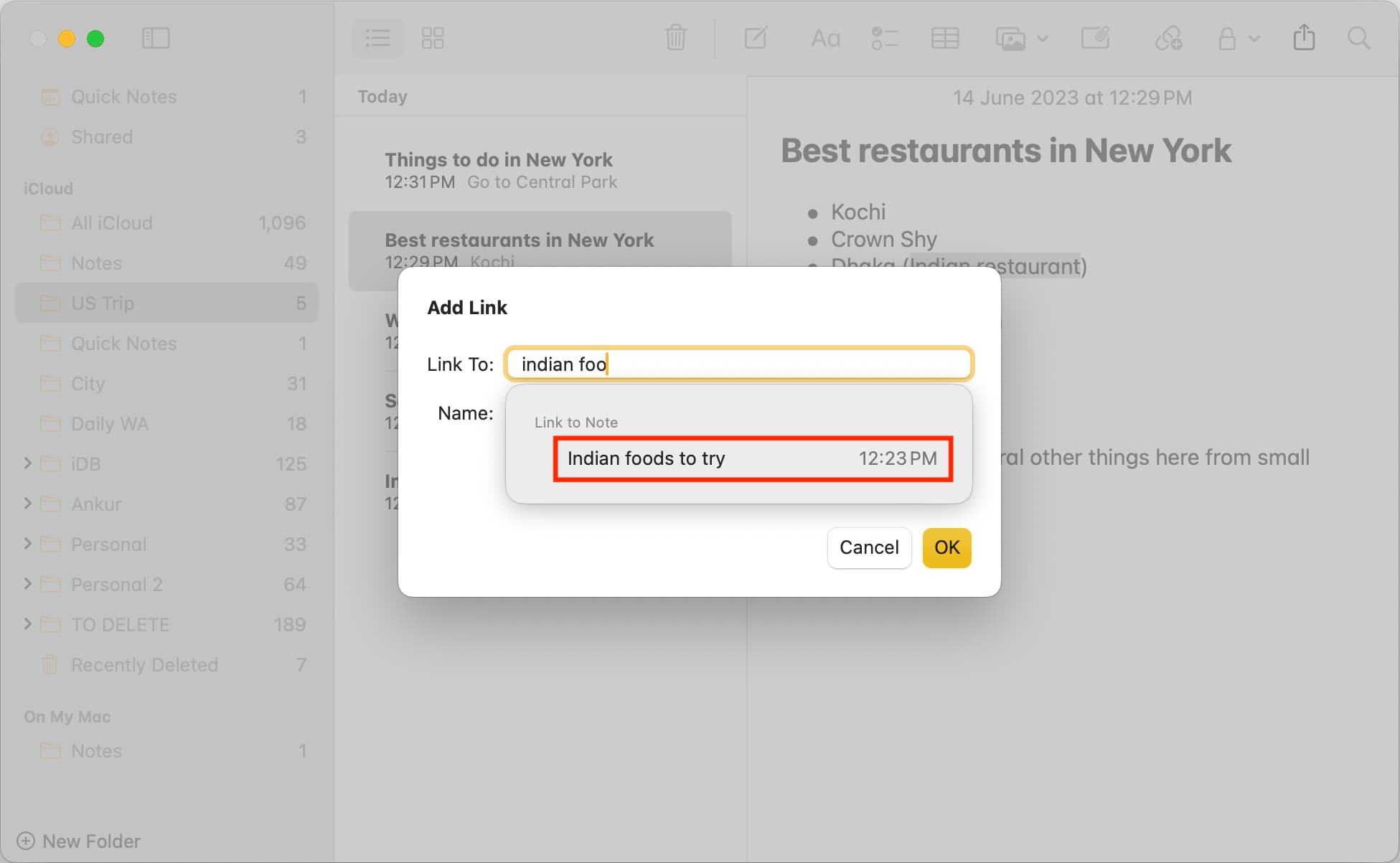
3) Opcionalmente, marque a caixa para Usar título da nota como nome.
4) Finalmente, clique em Ok.
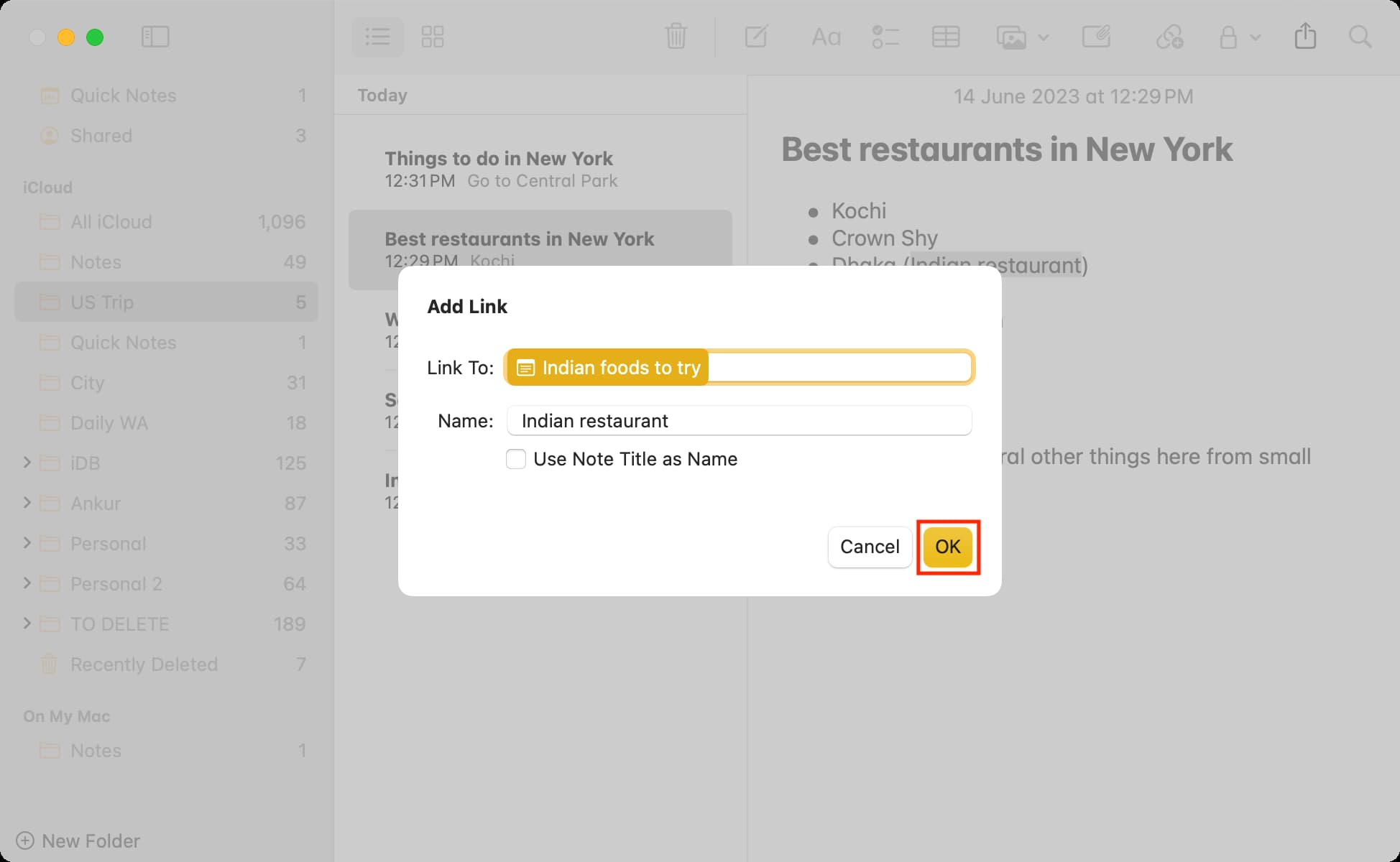
Remover um link relacionado da nota
No iPhone ou iPad
1) Selecione cuidadosamente a palavra com o link de nota adicionado.
2) Toque em Remover link.
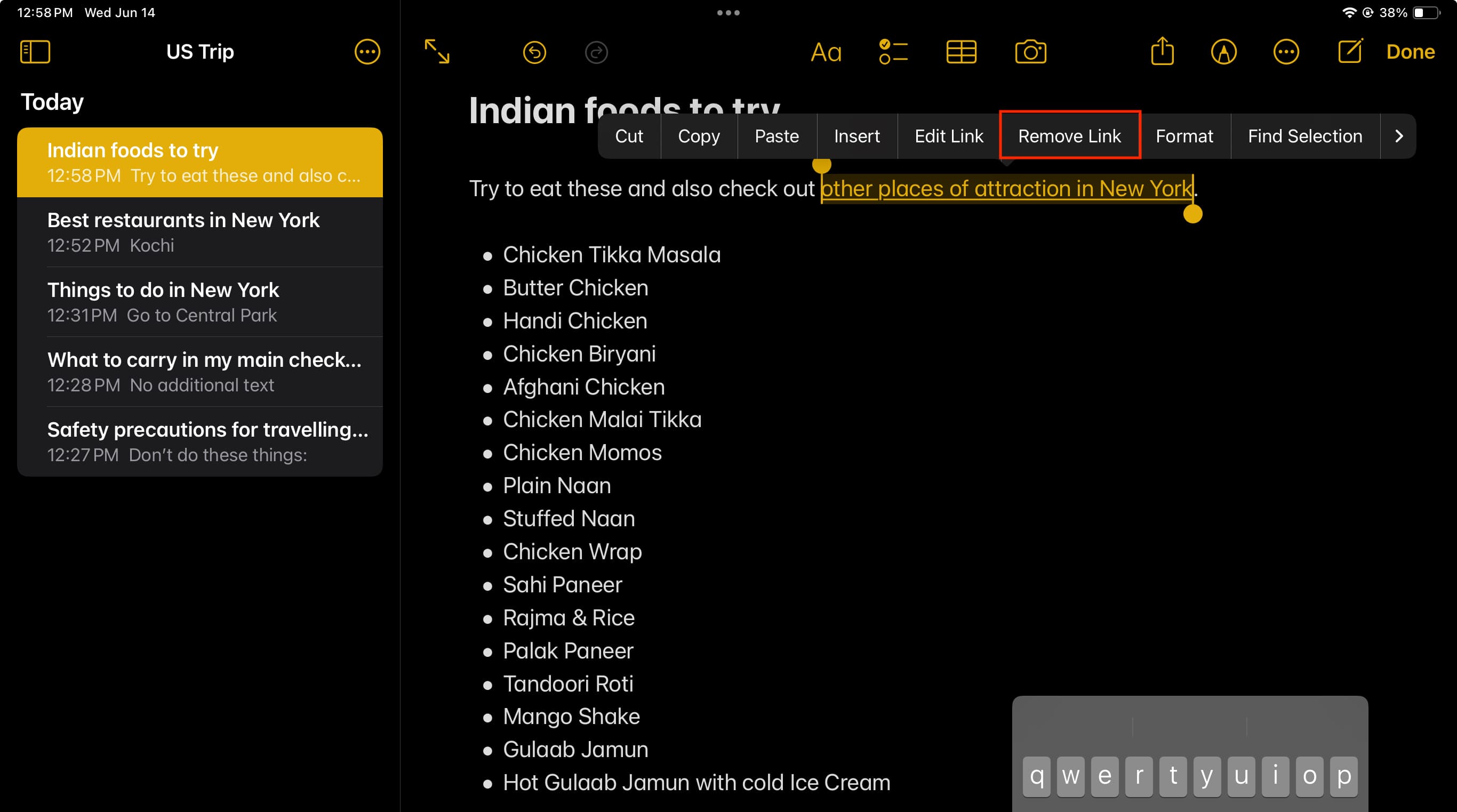
Você também pode selecionar Editar link e prosseguir com Remover link.
No Mac
1) Simplesmente coloque o ponteiro sobre o link, clique com o botão direito do mouse e escolha Remover link.
2) Como alternativa, você pode selecionar Editar link e clicar no botão Remover link.
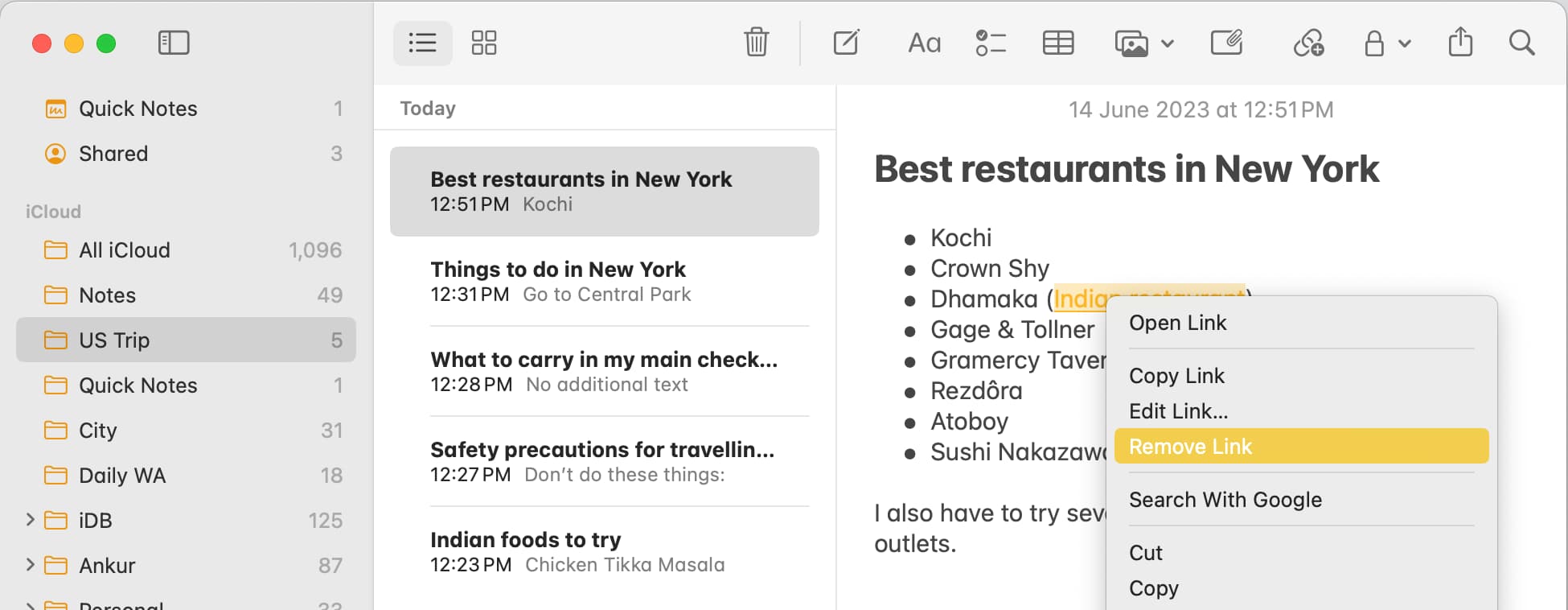
Faça links relacionados funcionam se meu dispositivo executa uma versão mais antiga do iOS ou macOS?
Meu Mac está no macOS Sonoma, meu iPad está no iPadOS 17, mas meu iPhone está no iOS 16. Se eu adicionar um link de nota usando meu Mac ou iPad, ele aparece no meu iPhone, graças à sincronização do iCloud. No entanto, quando toco no link da nota no meu iPhone, nada acontece e não me leva à nota interligada.
Confira a seguir: